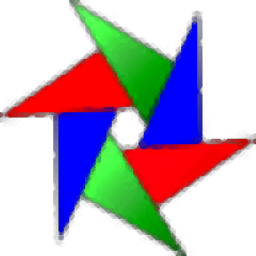
D3DGear(游戏录制工具)
v5.00 官方版大小:20.9 MB更新:2025/03/13
类别:电脑应用系统:Android
分类
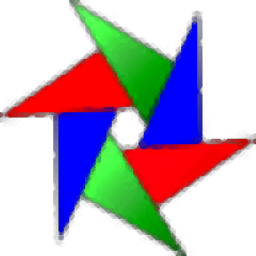
大小:20.9 MB更新:2025/03/13
类别:电脑应用系统:Android
D3DGear提供游戏录制功能,可以直接通过这款软件在电脑上录制游戏操作画面,自己的精彩操作可以通过这款软件录制为MP4,以后可以将视频发布到网络分享,软件提供多种录制设置功能,可以直接对游戏主程序录制,也可以选择对电脑全屏录制,可以对电脑桌面指定区域录制,方便用户选择适合游戏画面的录制方式使用,软件默认的录制快捷键是F8,点击热键就可以弹出录制的区域,方便用户开始录制游戏,软件也会同步录制鼠标的操作过程,录制游戏帧数的提示信息,如果你需要录制游戏操作视频就可以下载D3DGear软件。
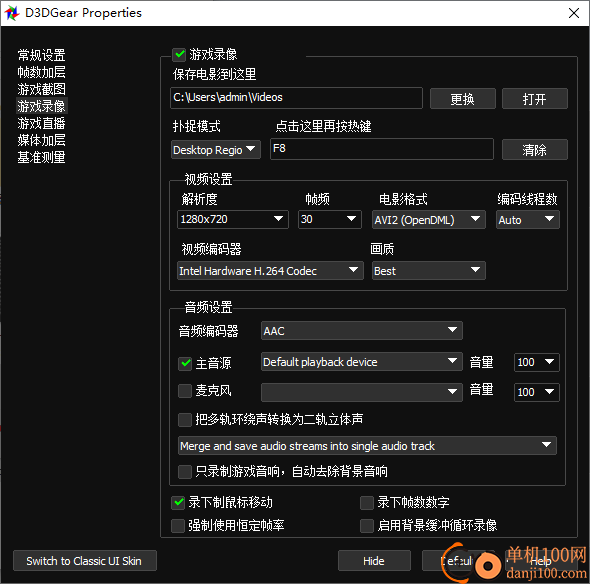
1、D3DGear可以帮助用户轻松将游戏的操作录制为MP4
2、如果你需要录制游戏,直接在软件选择游戏应用程序,从而自动识别游戏画面
3、支持桌面录制功能,也可以切换到全屏模式,从而对游戏全屏录制
4、支持区域录制功能,如果是窗口类型的游戏,可以在D3DGear调整录制区域
5、支持快捷键设置功能,截图快捷键F7,录制快捷键F8
6、支持游戏直播功能,在软件添加直播平台,将录制的画面添加到直播间
1、支持视频解析度设置:1024x768、1280x720、1280x960、1600x900、1600x1200
2、支持四种视频格式保存:AVI1、AVI2(OpenDML)、WMV、MP4
3、视频编码器:Huffyuv Lossless Codec、AMD Hardware H.264 Codec、Intel Hardware H.264 Codec
4、音频编码器设置:Raw PCM、MP3、AAC
5、音频设置功能,可以在软件选择声音输入设备,可以选择麦克风,可以把多轨环绕声转换为二轨立体声
6、附加设置:录下制鼠标移动、录下帧数数字、强制使用恒定帧率、启用背景缓冲循环录像
1、将D3DGear直接安装到电脑,可以设置软件的安装地址
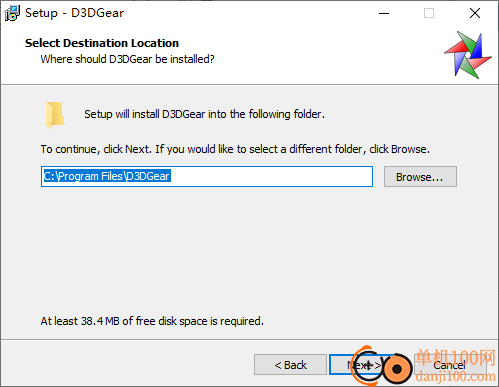
2、打开软件就可以显示设置界面,按键录音控制游戏录像和游戏直播时的麦克风录音
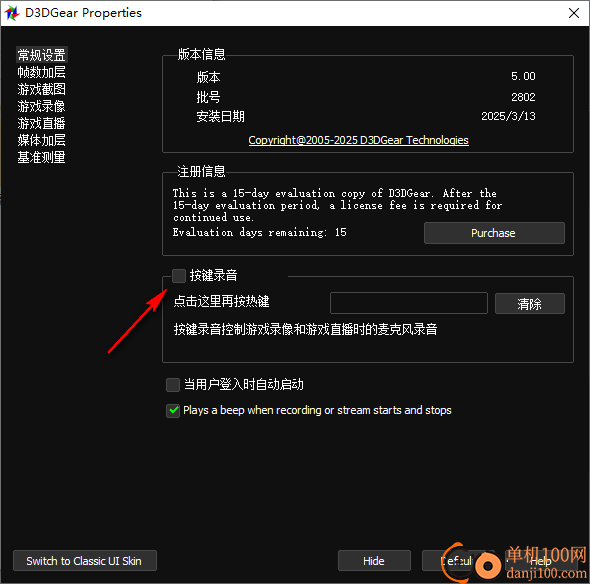
3、帧数加层:点击这里再按帧数加层热键F6,帧数显示位置:预先定制位置、自定义的位置

4、截图快捷键F7
点击这里再按热键
截图文件格式BMP
录下帧数数字
保存日期时间
提示用户正在截图
持续不断截图直到用户放松热键
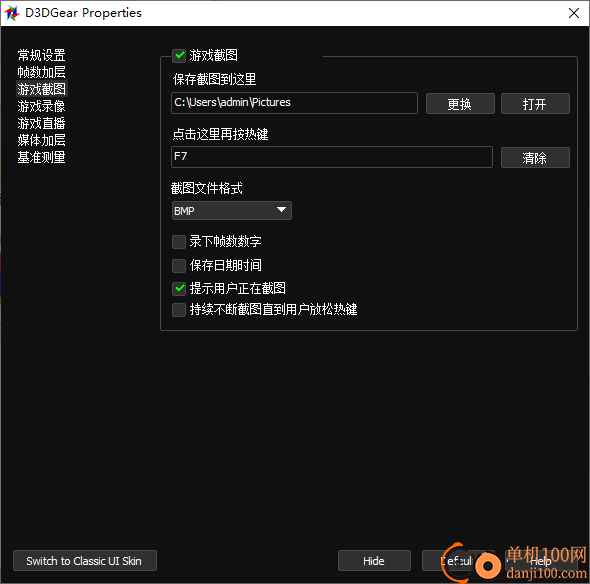
5、游戏录制设置界面,可以在软件设置录制的快捷键F8,可以设置保存地址
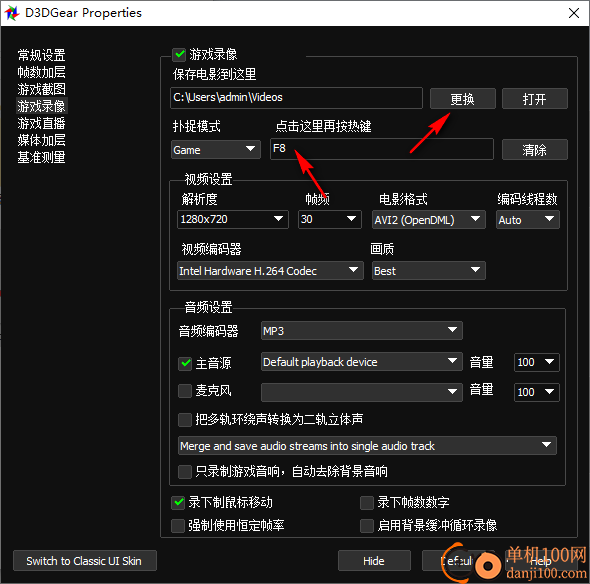
6、捕捉模式设置功能,可以选择Game、Desktop、Desktop Region、Oculus Rift

7、直播平台设置,可以选择twitch.tv、smashcast.tv、Custom
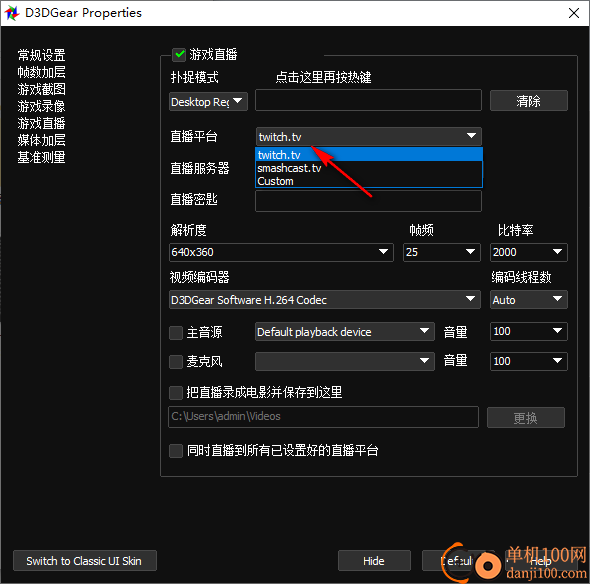
8、媒体加层功能,直接在软件添加不同的录制层,可以自定义范围大小
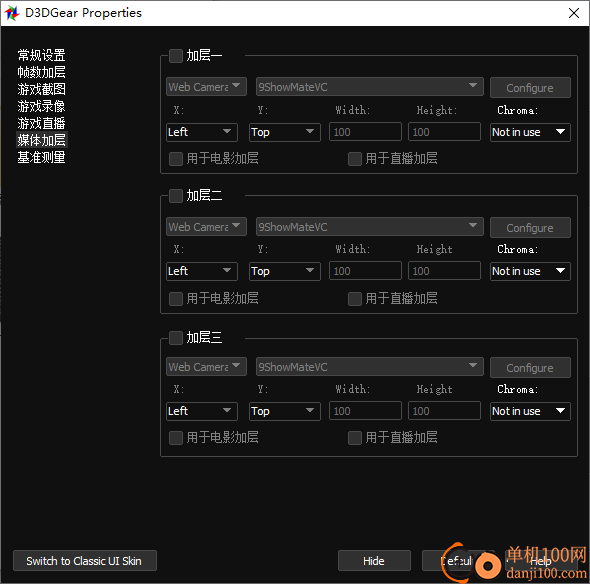
9、基准测量设置界面,在软件设置测量数据保存的地址,可以设置快捷键
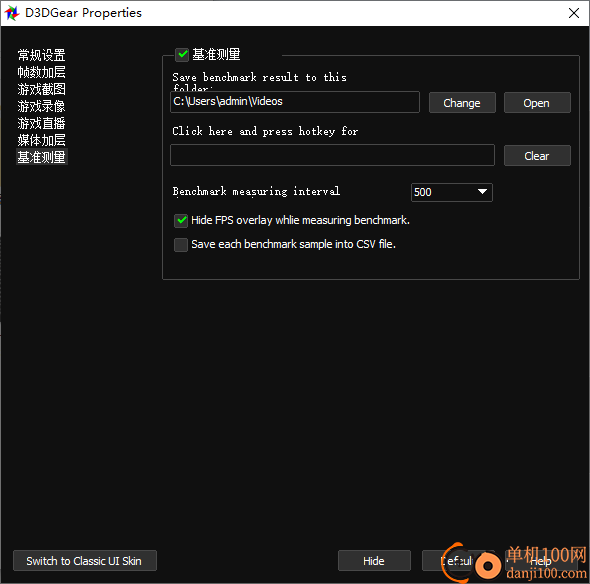
10、托盘图标功能
Change D3DGear Settings更改D3DGear设置
Recent Games最近的游戏
Open Screenshot Save Folder打开截图保存文件夹
Open Movie Save Folder打开电影保存文件夹
Start Recording Desktop开始录制桌面
Stop Recording Desktop停止录制桌面
Start Broadcasting Desktop开始广播桌面
Stop Broadcasting Desktop停止广播桌面
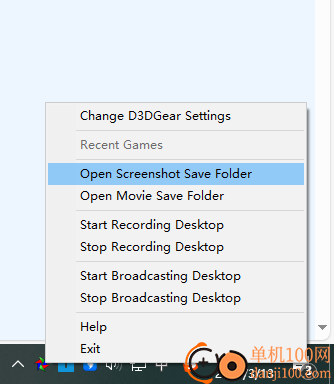
11、设置完毕点击F8就可以弹出录制的界面,点击底部“红色”按钮就可以录制视频
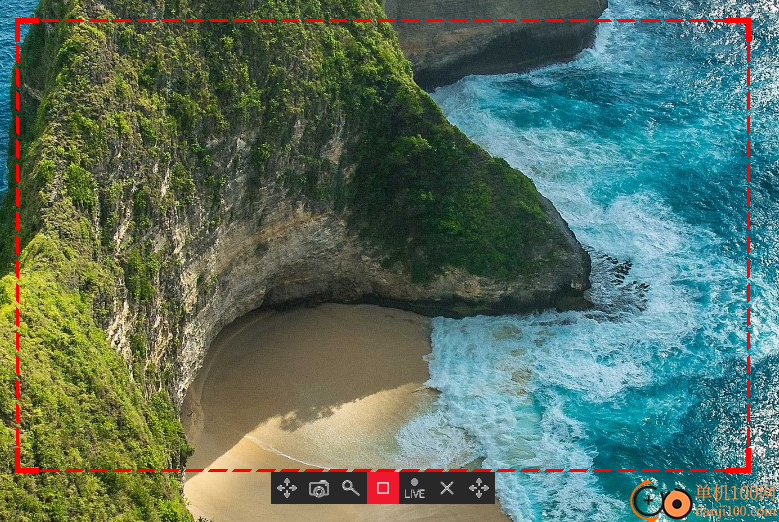
giwifi认证客户端电脑应用9.04 MBv1.1.4.6 官方版
详情消防融合通信PC客户端电脑应用154.09 MBv8.2.25 Windows版
详情山东通pc端电脑应用614.12 MBv3.0.46000.123 官方最新版
详情3DMark 11 Developer Edition(电脑跑分软件)电脑应用271 MBv1.0.5.0 免费版
详情4DDiG DLL Fixer(DLL全能修复工具)电脑应用16.2 MBv1.0.2.3 中文免费版
详情Topaz Video Enhance AI(视频增强)电脑应用220 MBv2.6.4 汉化版
详情Rolling Sky Remake电脑版(滚动的天空自制器)电脑应用36.00 MBv0.3b Windows版
详情sound lock音量控制工具电脑应用382 KBv1.3.2 官方版
详情360小贝温控电脑应用8.21 MBv1.0.0.1161 官方独立版
详情最新版电投壹PC版电脑应用600.71 MBv3.0.32000.108 Windows客户端
详情CIMCO Edit 2024(CNC编程)电脑应用347 MBv24.01.14 中文正式免费版
详情润工作PC版电脑应用212.27 MBv6.1.0.0 官方最新版
详情易考通在线考试平台电脑应用81.35 MBv1.1.6.59 电脑版
详情百灵创作(码字写作软件)电脑应用31.7 MBv1.1.7 官方版
详情LunaTranslator(Galgame翻译工具)电脑应用58.5 MBv2.26.1 中文绿色免费版
详情多玩键盘连点器电脑应用88.0 KBv1.0.0.2 免费版
详情熊猫精灵脚本助手电脑应用15.8 MBv2.4.2 官方版
详情MouseClickTool(鼠标连点器)电脑应用17.0 KBv2.0 绿色免费版
详情大华摄像机IP搜索工具电脑应用17.8 MBv4.11.3 中文版
详情联想QuickFix工具中心电脑应用70.7 MBv2.1.24.0607 免费版
详情点击查看更多
giwifi认证客户端电脑应用9.04 MBv1.1.4.6 官方版
详情山东通pc端电脑应用614.12 MBv3.0.46000.123 官方最新版
详情爱奇艺windows10 UWP电脑应用96.00 MBv5.13 官方版
详情中油即时通信客户端电脑应用601.12 MBv3.0.30000.75 pc最新版
详情抖音直播伴侣PC端电脑应用352.12 MBv7.4.5 最新版
详情hp smart pc版电脑应用559.00 KBv151.3.1092.0 Windows版
详情消防融合通信PC客户端电脑应用154.09 MBv8.2.25 Windows版
详情小米miui+beta版客户端电脑应用531.21 MBv2.5.24.228 官方版
详情Rolling Sky Remake电脑版(滚动的天空自制器)电脑应用36.00 MBv0.3b Windows版
详情鞍钢集团钢钢好PC端电脑应用166.33 MBv7.35.1003.604494 Windows版
详情京东ME PC版电脑应用336.33 MBv3.3.13 Windows最新版
详情最新版电投壹PC版电脑应用600.71 MBv3.0.32000.108 Windows客户端
详情渝快政PC端电脑应用338.99 MBv2.17.0 Windows最新版
详情4DDiG DLL Fixer(DLL全能修复工具)电脑应用16.2 MBv1.0.2.3 中文免费版
详情i国网pc端电脑应用603.53 MBv2.9.60000.181 桌面版
详情学浪学生版电脑版电脑应用97.70 MBv1.9.1 PC客户端
详情润工作PC版电脑应用212.27 MBv6.1.0.0 官方最新版
详情抖音PC客户端电脑应用3.07 MBv3.9.0 官方版
详情交建通客户端电脑应用288.57 MBv2.6.780000.89 Windows版
详情海鹦OfficeAI助手电脑应用45 MBv0.3.01 官方版
详情点击查看更多
































